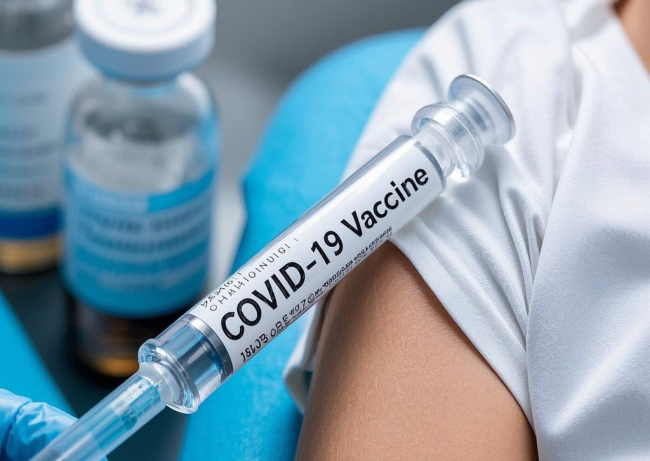光伏屋顶“特许经营”被叫停,改头换面后“玻璃门”依旧在 有偿使用费成新障碍
2025-02-19 来源:pengjian
光伏屋顶“特许经营”被叫停,改头换面后“玻璃门”依旧在!国家能源局最近严令叫停了备受争议的屋顶光伏“特许经营”问题。1月23日,该局印发《分布式光伏发电开发建设管理办法》,明确指出各地不得以特许权经营方式控制屋顶等分布式光伏发电开发资源,也不得限制各类符合条件的投资主体平等参与分布式光伏发电开发建设。
近年来,多地出现将公共屋顶资源甚至居民屋顶资源以“特许经营”形式招标,并收取高额特许使用费的现象。这些项目名义上是集中开发,实际上却限制了民营企业的进入,这与中央鼓励支持民营经济的精神相违背,也不利于全国统一大市场的建设。
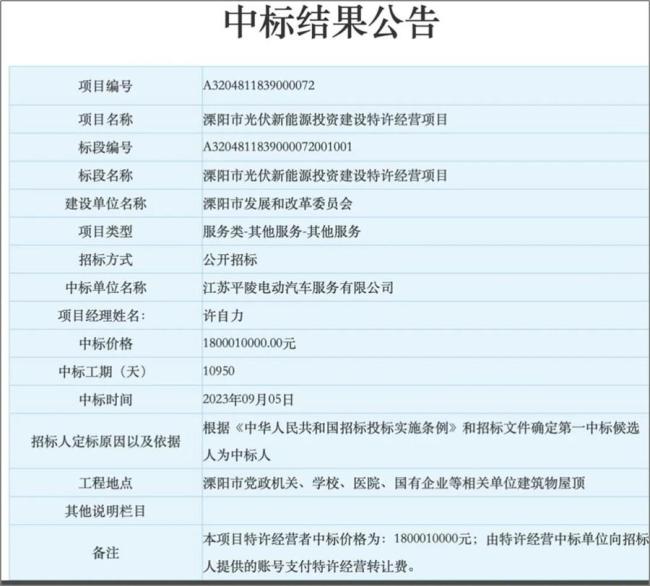
尽管政策严令禁止,“特许经营”模式仍在某些地方改头换面,打着“公共资源有偿使用”的招牌,将屋顶资源整体打包高价售出。这种做法实质上与“特许经营”无异,民营企业依然难以进入市场,面临诸多障碍。

屋顶光伏“特许经营”招标曾在2023年盛行于广东、广西、江苏等地,中标者多为当地国企。例如,江苏溧阳曾出现一个18亿元的“天价”特许经营项目,中标者为当地市属国企。从2023年底开始,多地出台政策叫停了这种做法。江西省和贵州省能源局相继发布通知,明确表示不应设定特许经营模式或认为分布式光伏一般不构成特许经营权。
相关推荐:
- 2025-03-13
- 2025-03-13
- 2025-03-13